Om de många potentiella fel som du kan se på din WordPress-webbplats är fel 404 Not Found ett av de mindre allvarliga. Men det betyder inte att det inte är frustrerande när du eller dina besökare försöker surfa på din webbplats och hela tiden stöter på meddelandet Error 404 Not Found. 😒 Det är det sista du vill att potentiella förstagångskunder ska se från ditt varumärke. Ett 404-fel kan också vara en indikator på att något har ändrats eller flyttats och att en 301-omdirigering förmodligen måste läggas till för SEO.
I det här inlägget ska vi försöka hjälpa dig att få din webbplats att fungera igen genom att förklara några saker:
- Vad är felmeddelandet 404 Not Found?
- Vad betyder Error 404 Not Found egentligen?
- Vad orsakar fel 404 Not Found på WordPress?
- Error 404 Not Found Variations
- Fel 404 Not Found inverkan på SEO
- Fel 404 Not Found påverkar webbplatsens prestanda
- Hur man fixar Error 404 Not Found på WordPress
- Uppdatera WordPress-webbplatsens permalänkar
- Signera upp för nyhetsbrevet
- Vi ökade vår trafik med 1 187 % med WordPress. We’ll show you how.
- Set Up 301 Redirects For Moved or Renamed Content
- Hur du skapar din egen sida med fel 404 Not Found
- Hur man övervakar 404-fel framöver
- Option 1 – Google Analytics
- Option 2 – WordPress-plugin
- Option 3 – Tredjeparts-granskningsverktyg
- Option 4 – Google Search Console
- Sammanfattning
Vad är felmeddelandet 404 Not Found?
När du, eller någon av dina besökare, besöker din webbplats skickar din webbläsare en förfrågan till webbservern och tar emot data tillbaka, bland annat något som kallas för en HTTP-huvud. HTTP-huvudet innehåller HTTP-statuskoder som förklarar ”vad som hände” med begäran.
För det mesta fungerar begäran perfekt och du ser aldrig HTTP-statuskoden (om du inte letar). Men om något går fel visar webbläsaren vanligtvis ett meddelande med HTTP-statuskoden för att ange det exakta problemet.
Som andra felmeddelanden (500 error, 502 error, 504 error etc.) är meddelandet Error 404 Not Found resultatet av den processen.
Vad betyder Error 404 Not Found egentligen?
I grund och botten betyder det att klienten (din eller din besökares webbläsare) lyckades ansluta till värden (servern på din webbplats), men att den inte kunde hitta den aktuella resursen som begärdes (t.ex.t.ex. en specifik URL eller ett filnamn).
Till exempel om någon försöker komma åt yoursite.com/post-name men du inte har något innehåll med sluggen post-name. Besökaren kommer då att se ett 404-fel eftersom resursen som begärdes inte finns, även om din webbserver fungerar normalt.
Det är inte bara inlägg eller sidor heller, alla tillgångar som saknas kan generera ett 404-fel på servern, t.ex. en bildfil som saknas, JavaScript som saknas, CSS som saknas osv.
Vad orsakar fel 404 Not Found på WordPress?
Om du ser det här felet på allt innehåll på din webbplats beror det vanligtvis på ett problem med permalänkarna på din WordPress-webbplats. Om du bara ser det på enskilda delar av innehållet beror det troligen på att du har ändrat en del av innehållets slug utan att ställa in en omdirigering.
Felet 404 är inte alltid en dålig sak – det är bara dåligt när det stör användbarheten. Och ibland är saker och ting helt enkelt utanför din kontroll!
I vissa fall kan en person till exempel bara skriva in fel URL i adressfältet. I så fall visas fortfarande ett 404-fel, men det finns inget egentligt problem med hur din webbplats är konfigurerad. This is actually the desired response, and you can create your own custom 404 page to help get visitors to the right spot (we’ll show you how later on).
Error 404 Not Found Variations
Because different browsers display error messages differently, you might see a different message for this error. Other common variations include:
- ”Error 404”
- ”404 Not Found”
- ”HTTP Error 404”
- ”Not Found”
- ”Page Not Found”
- ”The requested URL was not found on this server.”
- ”The page cannot be found”
- ”We can’t find the page you’re looking for.”
- ”The requested URL /~ was not found on this server. That’s all we know.

Google 404 error page
The Error 404 Not Found message is also unique in that many sites will actually create a custom page to address the error, rather showing one of the messages above. Vissa WordPress-teman innehåller också anpassade 404-sidor som standard. Av den anledningen kanske du inte ser felmeddelandet alls eftersom många webbplatser använder roliga eller kreativa 404-sidor i stället.
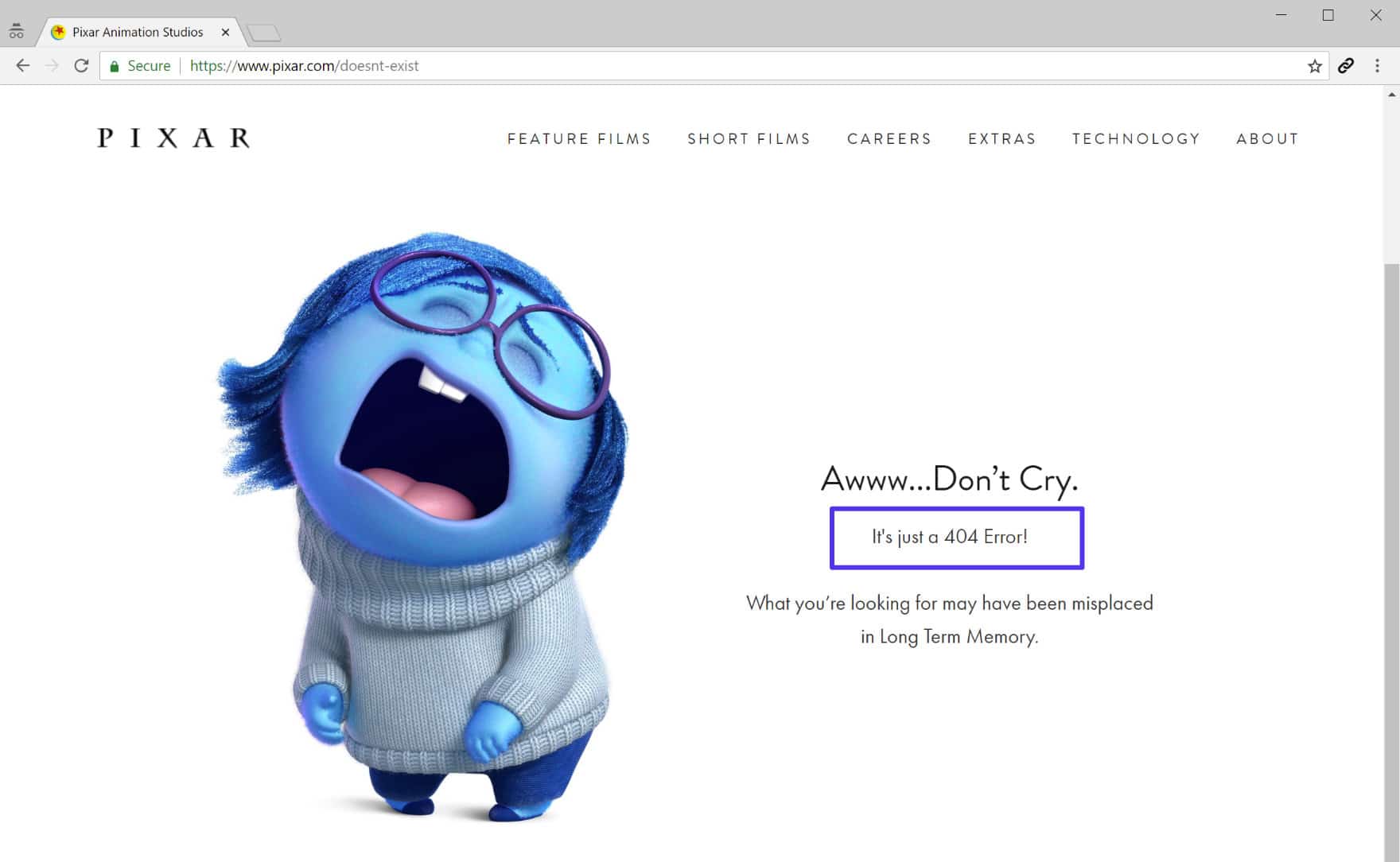
Sammanfattande exempel på en rolig 404-sida
Nedan visas ett exempel på vår egen 404-sida på Kinsta. Vi inkluderar en sökruta och några av våra senaste blogginlägg för att hjälpa besökarna att hitta det de kanske letar efter. Inkludera alltid sökfunktionalitet på din 404-sida.
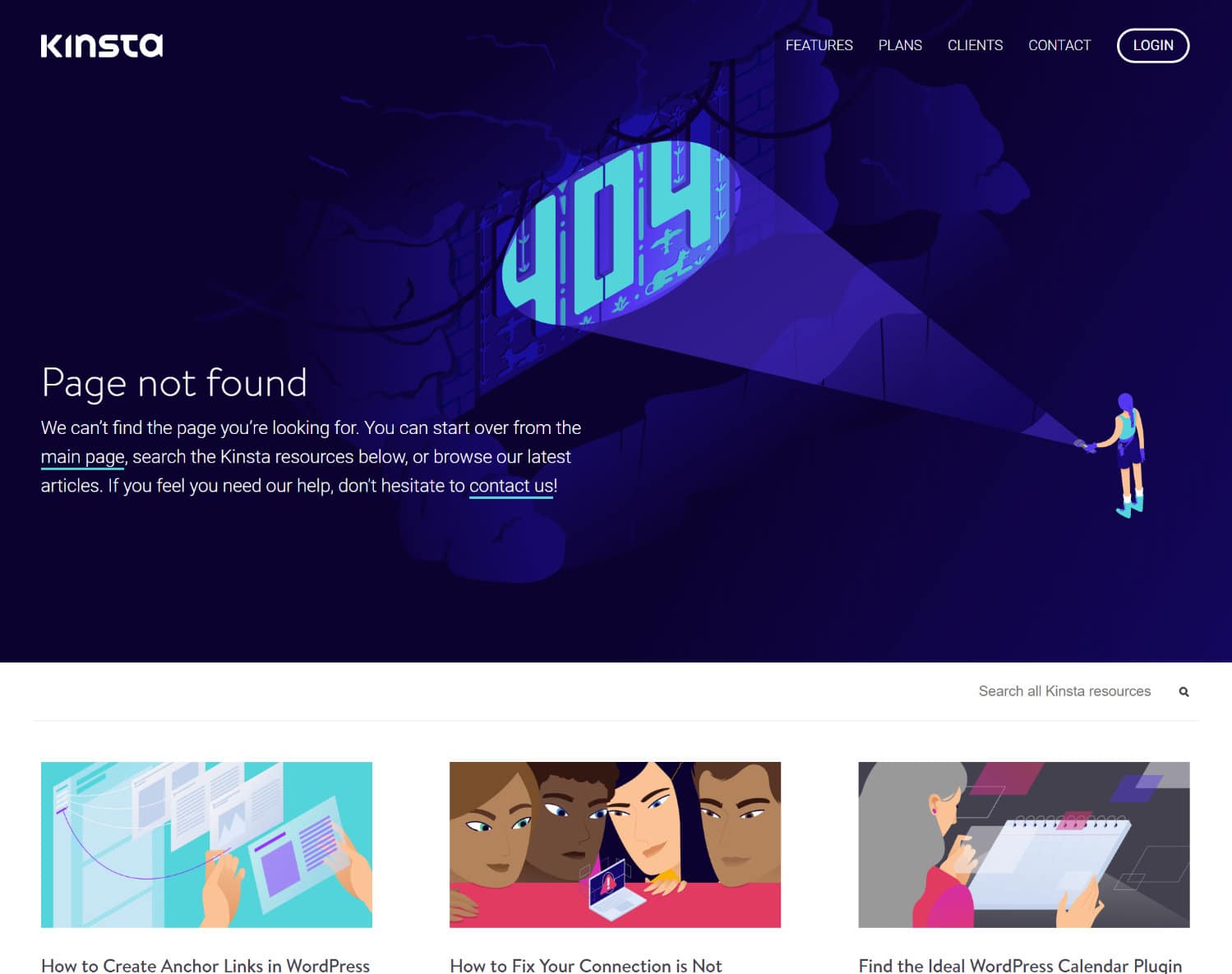
Kinsta 404-sida
Fel 404 Not Found inverkan på SEO
Fel 404 Not Found har inte någon inneboende negativ inverkan på SEO. Men det kan ha en negativ inverkan beroende på orsaken till varför felet uppstår.
Till exempel, om en besökare bara skriver fel på en URL och ser ett 404-fel – det kommer inte att ha någon negativ inverkan på SEO. Men om du har enskilda fel på grund av trasiga webbadresser kommer det att hindra Googles förmåga att kryssa din webbplats ordentligt och ha en negativ SEO-effekt på det sättet.
Också om ett problem med permalänkar orsakar 404-fel för hela webbplatsen kommer Google inte att kunna kryssa något av innehållet på din webbplats. Med andra ord, åtgärda alltid dina 404-fel så snart som möjligt.
Fel 404 Not Found påverkar webbplatsens prestanda
Många inser inte det, men webbplatser som genererar många 404-fel kan lätt få problem med prestandan, eftersom dessa svar vanligtvis inte cachelagras. Vi såg detta ofta på större webbplatser och det kan vara ett stort problem om du av misstag marknadsför eller får en våg av viral trafik till en 404-sida. För att minimera 404-förfrågningars inverkan på webbplatsens prestanda cachas vi automatiskt 404-sidor i 15 minuter. Om du skapar en ny sida med samma URL som den cachelagda 404-sidan rensar vi automatiskt cacheminnet så att dina besökare kan se den nya sidan omedelbart. Detta innebär att din webbplats skyddas från PHP- och CPU-spikar som orsakas av trafik till dynamiska 404-sidor.
Du genererar förmodligen fler 404-fel än du tror! Vårt analysverktyg MyKinsta kan hjälpa dig att fastställa den exakta mängden (se nedan).

404 fel
Du kan också snabbt se vilka de vanligaste 404-felen är. I exemplet nedan kan du se att webbplatsen saknar några mobilikoner, till exempel /apple-touch-icon.png. Dessa finns troligen i ett temas eller ett insticksprograms kod som frågas ut, men de faktiska ikonerna har aldrig lagts till. Därför genererar servern ett 404-fel eftersom den inte kan hitta resurserna.
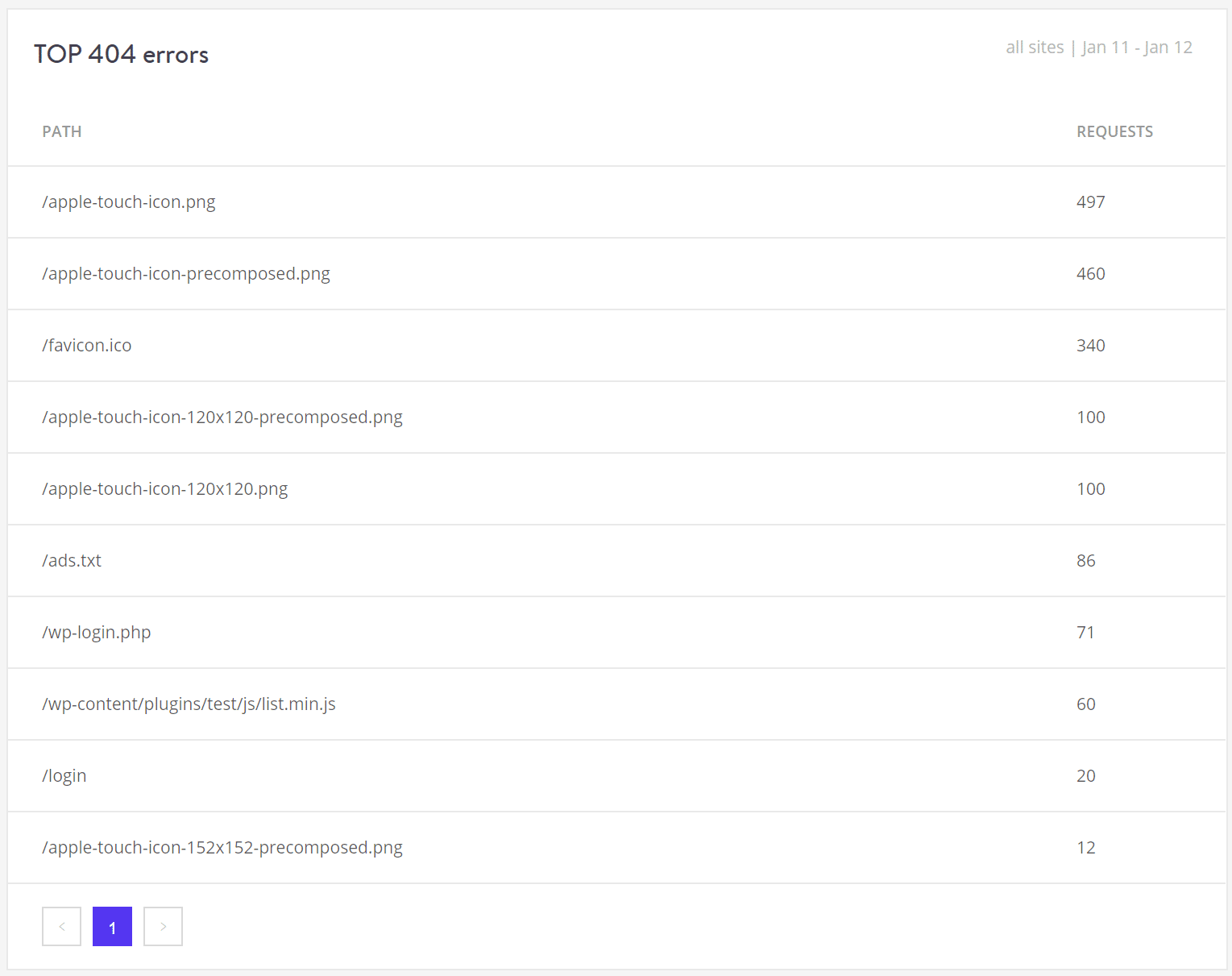
Topp 404-fel
Du kan också kontrollera 404-fel i Google Search Console eller installera ett plugin från en tredje part, till exempel Redirection, som loggar 404-fel. Kom dock ihåg att insticksprogram som dessa också påverkar prestandan. Det är mycket bättre att förlita sig på ett verktyg på servernivå. Det är därför vi tillhandahåller dessa verktyg för alla Kinsta-kunder.
Anledningen till att dessa fel är dåliga är att många 404-sidor är mycket resurskrävande. För stora webbplatser vill du undvika en tung 404-sida. Skapa en enkel 404-mall som om möjligt undviker att fråga databasen ytterligare.
Hur man fixar Error 404 Not Found på WordPress
Nedan kommer vi att täcka ett par olika metoder för hur man fixar Error 404 Not Found-meddelandet, beroende på om det händer på hela webbplatsen eller på specifikt innehåll.
Uppdatera WordPress-webbplatsens permalänkar
Om du upplever 404-fel över hela webbplatsen när du försöker komma åt innehåll är den mest sannolika orsaken ett problem med dina permalänkar (eller din .htaccess-fil, om din värd använder Apache). Om du är Kinsta-kund använder vi Nginx, så du kan utesluta .htaccess-filen som en möjlig orsak.
Signera upp för nyhetsbrevet
Vi ökade vår trafik med 1 187 % med WordPress. We’ll show you how.
Join 20,000+ others who get our weekly newsletter with insider WordPress tips!
Subscribe Now
The easiest way to fix this is to update your permalink settings through the WordPress dashboard. All you need to do is go to Settings → Permalinks and click Save Changes (you don’t need to make any changes – clicking Save Changes is enough).

Regenerate permalinks in WordPress
Set Up 301 Redirects For Moved or Renamed Content
If you’re experiencing 404 errors on a specific piece of content, the issue is likely that you:
- Changed the URL slug for that content.
- Moved that piece of content manually, e.g. by deleting the existing post and pasting it into a new post.
Users then try to access the content at the old location and see a 404 page instead of the resource they were expecting. Det bästa sättet att åtgärda detta är att automatiskt omdirigera alla som försöker komma åt den gamla platsen till den nya platsen. På så sätt kommer de till rätt plats utan några 404-fel. Det är också bra för SEO. Om du flyttar eller byter namn på ett inlägg utan att lägga till en omdirigering förlorar du all domänauktoritet som är knuten till de backlinks som pekar på det inlägget.
WordPress försöker som standard omdirigera ändrat/flyttat innehåll. Men det fungerar inte alltid och du bör aldrig förlita dig på WordPress för denna funktionalitet. Men oroa dig inte, det finns flera enkla sätt att ställa in omdirigeringar i WordPress:
För det första kan du använda det kostnadsfria insticksprogrammet Redirection för att hantera omdirigeringar från din WordPress-instrumentpanel. När du har installerat och aktiverat insticksprogrammet går du till Verktyg → Omdirigering och skriver in 404-sidans URL i rutan Käll-URL och den nya platsen för innehållet i rutan Mål-URL:

Hur du ställer in omdirigeringar med insticksprogrammet Redirection
Om du har ett webbhotell hos Kinsta kan du också hantera omdirigeringar från instrumentpanelen MyKinsta. Att använda Kinas verktyg är faktiskt ett bättre sätt eftersom reglerna implementeras på servernivå, vilket är ett mycket mer optimalt sätt när det gäller prestanda. Det innebär också ett mindre plugin från en tredje part som du behöver oroa dig för.
Gå till den webbplats du vill hantera. Klicka sedan på fliken ”omdirigeringar”. Om du vill lägga till en ny omdirigering klickar du på den stora knappen ”Add Redirect Rule”:
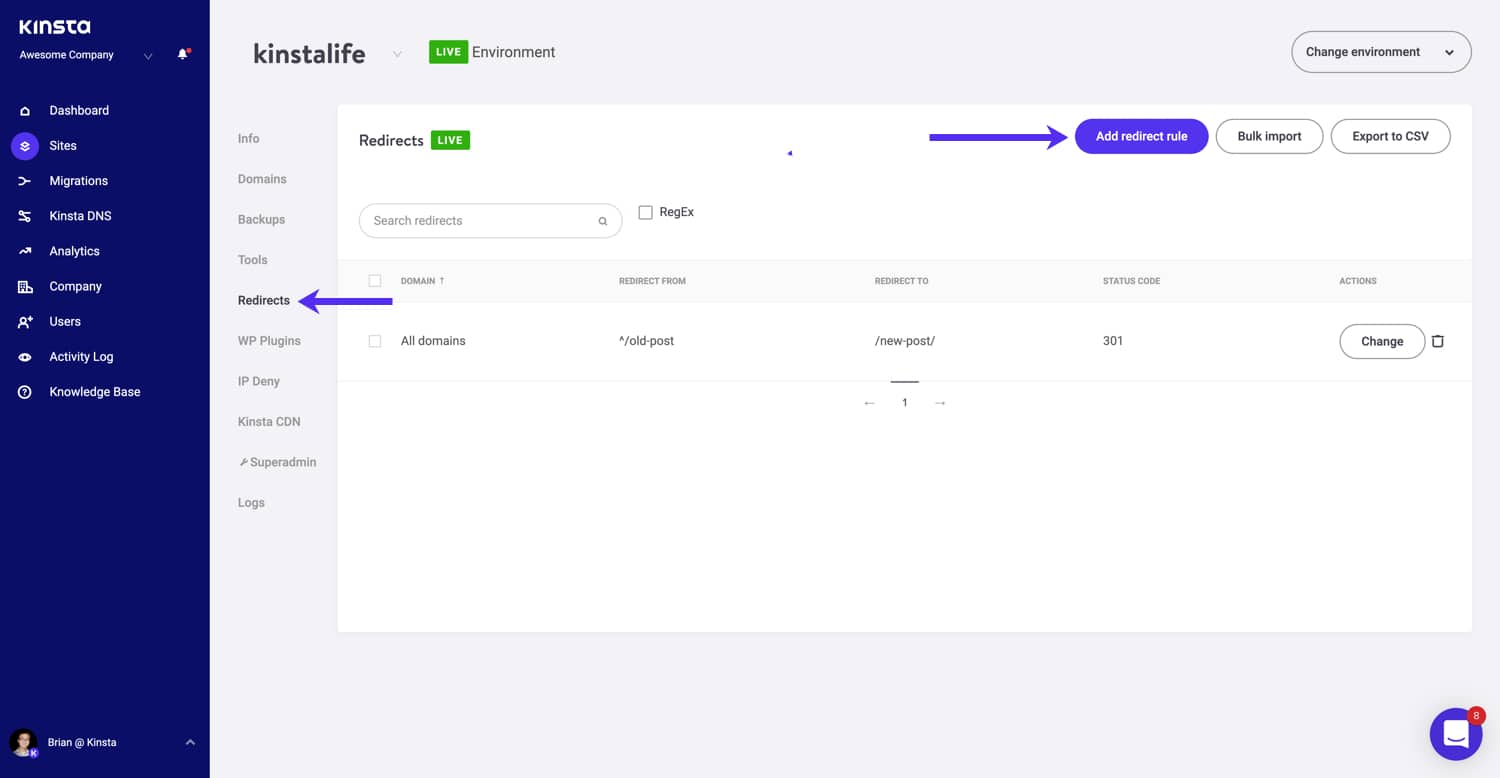
Så ställer du in omdirigeringar från din Kinsta-instrumentpanel
Finalt, om din värd använder Apache-servern kan du använda .htaccess för att ställa in omdirigeringar. Webbplatsen .htaccess Generator kan hjälpa dig att generera rätt kod som du ska lägga till i din webbplats .htaccess-fil.
Hur du skapar din egen sida med fel 404 Not Found
Samtidigt som du kan göra ditt bästa för att förhindra 404-fel genom att följa tipsen ovan är det omöjligt att helt eliminera 404-fel eftersom vissa saker helt enkelt ligger utanför din kontroll. Det är inte ovanligt att små WordPress-webbplatser har tusentals 404-fel varje månad.
Om en besökare till exempel skriver fel på webbadressen eller om en annan webbplats länkar till en sida som inte finns, kommer folk att få 404-fel oavsett vad som händer.
För att ge en mer användarvänlig felsida kan du använda en av de många plugins för 404-sidor. Med det kostnadsfria insticksprogrammet 404page kan du till exempel skapa en anpassad 404-felsida med:
- En sökruta
- Viktiga länkar
- Kontaktinformation
En annan viktig egenskap hos insticksprogrammet 404page är att det inte skapar omdirigeringar. En 404-sida ska aldrig omdirigeras till en fysisk sida som yoursite.com/404. 404-felet ska alltid genereras dynamiskt på sidan i fråga.
Om du inkluderar dessa element ger du besökarna de verktyg de behöver för att hitta till rätt sida. Men kom ihåg att hålla din 404-sida lätt för bättre prestanda. Inkludera endast det som är absolut nödvändigt.
Hur man övervakar 404-fel framöver
Framöver kan det vara fördelaktigt att uppmärksamma vilka förfrågningar som orsakar 404-fel på din webbplats. Detta kan hjälpa dig:
- Hitta trasiga länkar som skickar folk till en icke-existerande resurs (det kan vara interna länkar eller externa länkar från andra webbplatser). Du vill då göra ditt bästa för att åtgärda dessa länkar om det är möjligt.
- Se vilka sidor som Google har problem med att kryssa. Du vill då ta reda på varför Google försöker kryssa en obefintlig sida och vid behov sätta upp en omdirigering.
- Felsöka prestandarelaterade problem med 404-fel.
Option 1 – Google Analytics
Om du använder Google Analytics kan du sätta upp en anpassad rapport för att spåra 404-fel från externa länkar. Rebelytics har en bra handledning i ämnet.
Option 2 – WordPress-plugin
Om du vill använda ett WordPress-plugin kan det tidigare nämnda Redirection-pluginet hjälpa dig att övervaka 404-fel från din WordPress-instrumentpanel.
Option 3 – Tredjeparts-granskningsverktyg
Du kan också använda ett granskningsverktyg från en tredje part, till exempel Ahrefs, för att övervaka 404-fel på din WordPress-sajt. Du kan till och med ställa in detta så att det körs enligt ett schema.

404 errors audit
Option 4 – Google Search Console
Slutligt kan du spåra 404-fel som Googles crawler möter i Google Search Console. När du har verifierat din webbplats med Google Search Console går du till Crawl → Crawl Errors → Not found för att visa en lista över 404-fel som Google har stött på. Detta är i särklass ett av de enklaste sätten. Det är också det bästa när det gäller prestanda eftersom det inte kräver några plugins från tredje part eller ytterligare skanning mot din webbplats. Googles robotar kryper redan din webbplats regelbundet, så varför inte helt enkelt dra nytta av de uppgifter som de redan tillhandahåller? 😉

Google Search Console 404 errors
Sammanfattning
Tyvärr kommer 404-fel att inträffa på din webbplats vare sig du vill det eller inte. Ju större din WordPress-webbplats är, desto fler kommer du att börja se. Vi rekommenderar att du får ihop ett bra arbetsflöde för hur du övervakar dessa typer av fel och hur du går tillväga för att åtgärda dem. 404-fel är aldrig bra för besökarna, ditt varumärke och Google gillar inte heller att se dem.
Har du några andra tips eller frågor om meddelandet Error 404 Not Found eller hur det påverkar din WordPress-webbplats? Låt oss veta nedan i kommentarerna.
Om du gillade den här artikeln kommer du att älska Kinstas värdplattform för WordPress. Turboförstärk din webbplats och få support dygnet runt från vårt erfarna WordPress-team. Vår infrastruktur som drivs av Google Cloud fokuserar på automatisk skalning, prestanda och säkerhet. Låt oss visa dig Kinsta-skillnaden! Kolla in våra planer